Łączenie się z siecią Wi-Fi w systemie Windows 10 to proces stosunkowo prosty, o ile masz hasło do sieci, z którą chcesz się połączyć. Nie wymaga to nawet posiadania specjalnych sterowników sieciowych. System Windows 10 może nawiązać połączenie z siecią Wi-Fi już w trakcie konfiguracji. Mimo to, problemy z łącznością Wi-Fi zdarzają się dość często. Jeśli napotykasz błąd „Wi-Fi nie ma prawidłowej konfiguracji adresu IP”, poniżej przedstawiamy kroki, które mogą pomóc w rozwiązaniu tego problemu.
Podstawowe kroki diagnostyczne
Zanim przejdziesz do bardziej zaawansowanych rozwiązań, spróbuj kilku podstawowych czynności:
Uruchom ponownie komputer. To prosta operacja, która często rozwiązuje wiele problemów.
Zrestartuj router.
Jeżeli korzystasz z aplikacji, która modyfikuje ustawienia sieciowe, na przykład VPN, wyłącz ją i spróbuj ponownie połączyć się z siecią.
Jeśli te kroki nie przyniosły rezultatu, przejdź do dalszych rozwiązań.
Zapomnij o sieci Wi-Fi
Otwórz aplikację Ustawienia i wejdź w sekcję Sieć i Internet. Następnie wybierz zakładkę Wi-Fi i kliknij na „Zarządzaj znanymi sieciami”. Zlokalizuj sieć, z którą próbujesz się połączyć, i wybierz opcję „Zapomnij”. Spróbuj połączyć się ponownie.
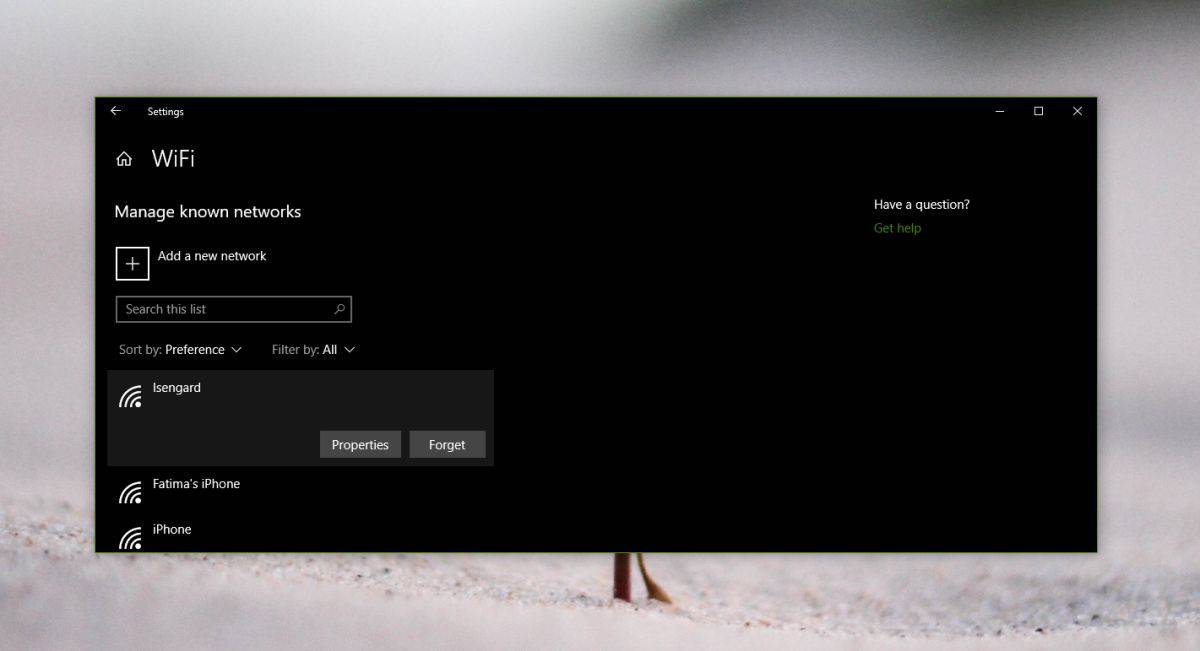
Resetowanie TCP/IP
Aby zresetować ustawienia TCP/IP, musisz wykonać kilka poleceń w wierszu polecenia. Otwórz wiersz polecenia z uprawnieniami administratora i wprowadź poniższe komendy kolejno:
netsh winsock reset
netsh int ip reset
Po wykonaniu tych poleceń zrestartuj komputer i spróbuj ponownie połączyć się z Wi-Fi.
Sprawdzenie aktualizacji sterowników
Upewnij się, że sterownik karty Wi-Fi jest aktualny. Jeśli niedawno był aktualizowany, spróbuj przywrócić wcześniejszą wersję, ponieważ nowa aktualizacja może powodować problemy. Jeśli nie zainstalowano najnowszej wersji, sprawdź dostępność aktualizacji, ponieważ może być wymagana nowa wersja sterownika po ostatniej aktualizacji systemu operacyjnego.
Jeżeli żaden z powyższych kroków nie przynosi efektów, rozważ odinstalowanie i ponowne zainstalowanie sterownika karty sieciowej. Otwórz Menedżera urządzeń, znajdź swoją kartę sieciową, kliknij prawym przyciskiem myszy i wybierz opcję „Odinstaluj urządzenie”. Po restarcie systemu sterownik zainstaluje się automatycznie.
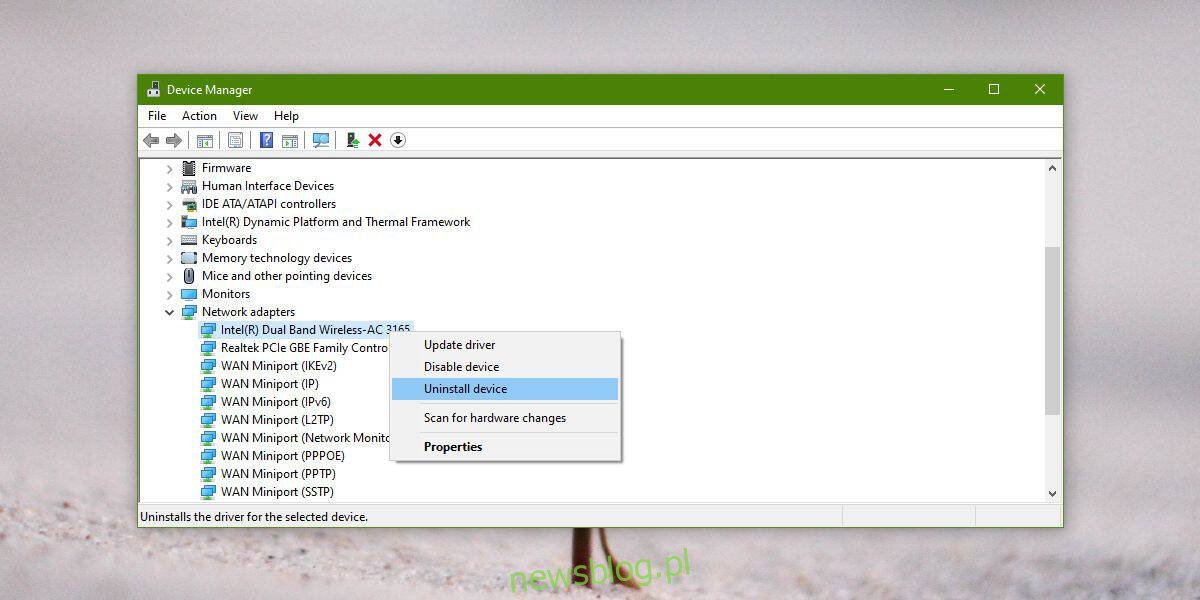
Odnów adres IP
Możesz spróbować odnowić swój adres IP. Otwórz wiersz polecenia i wprowadź kolejno poniższe polecenia:
ipconfig /release
ipconfig /renew
Dla pewności, po wykonaniu tych kroków, zrestartuj komputer.
Opróżnienie pamięci podręcznej DNS
Możesz spróbować opróżnić pamięć podręczną DNS. To trochę bardziej skomplikowane, ale może pomóc. Otwórz wiersz polecenia z uprawnieniami administratora i wprowadź poniższą komendę:
ipconfig /flushdns
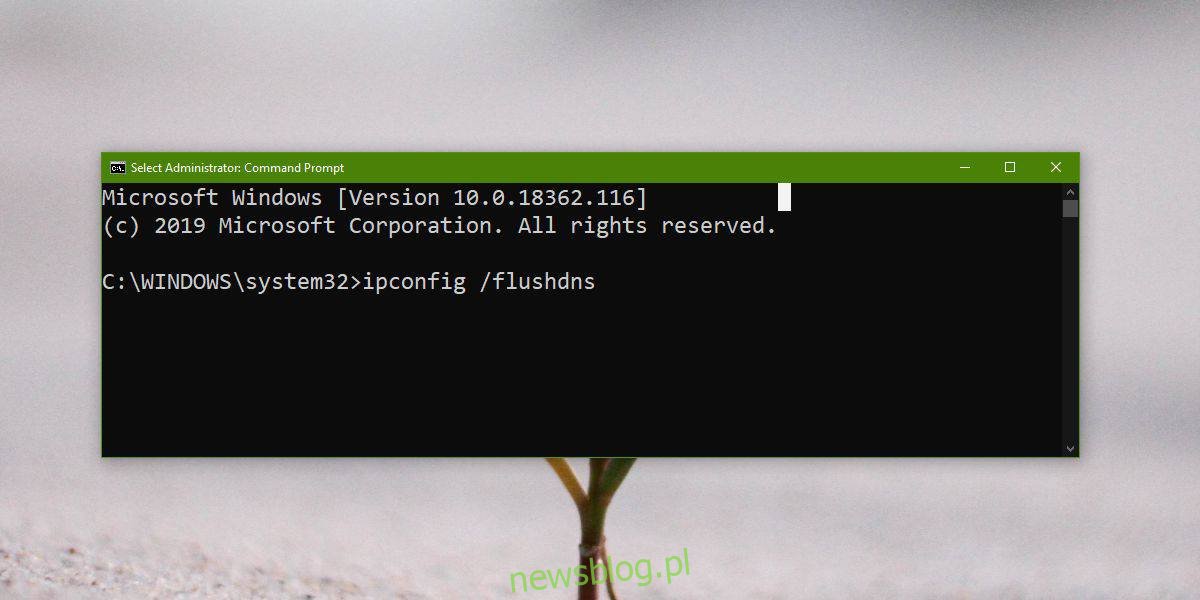
Jeśli inne metody zawiodą
Możliwe, że problem nie leży po stronie twojego komputera. Sprawdź, czy inne urządzenia mogą połączyć się z tą samą siecią. Może być konieczne zaktualizowanie oprogramowania układowego routera lub sprawdzenie, czy nie zostały zmienione jego ustawienia. Warto również spróbować zmienić liczbę użytkowników DHCP w ustawieniach routera. Pamiętaj, że panel administracyjny routerów różni się w zależności od producenta, więc sprawdź, jak to zrobić w twoim przypadku.
newsblog.pl
Maciej – redaktor, pasjonat technologii i samozwańczy pogromca błędów w systemie Windows. Zna Linuxa lepiej niż własną lodówkę, a kawa to jego główne źródło zasilania. Pisze, testuje, naprawia – i czasem nawet wyłącza i włącza ponownie. W wolnych chwilach udaje, że odpoczywa, ale i tak kończy z laptopem na kolanach.